
谷歌浏览器电脑版
本教程将指导您如何在Windows操作系统上解决Chrome浏览器闪退的问题。我们将从多个角度出发,提供具体的分析和实用的解决方案。
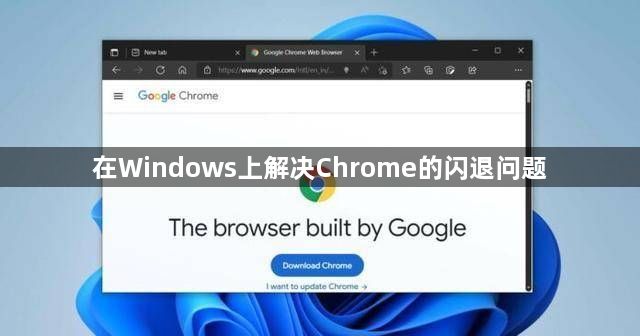
一、检查系统兼容性
-确保您的Windows系统已更新至最新版本。
-检查Chrome浏览器是否与您的Windows版本兼容。
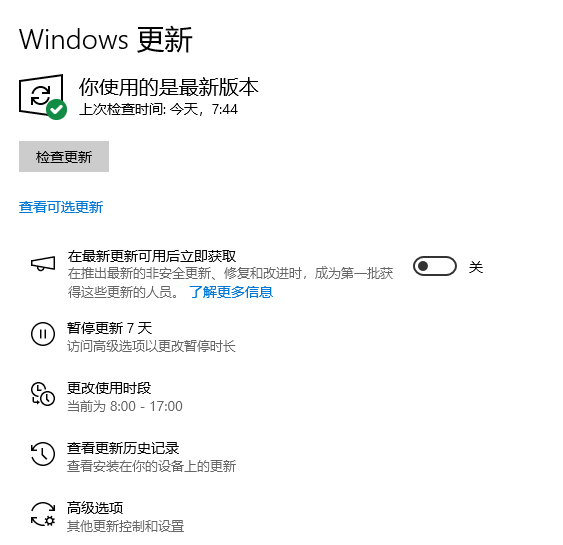
二、清除浏览器缓存和数据
-打开Chrome设置菜单,选择“清除浏览数据”。
-选择清除时间范围,并勾选“缓存文件和图片”等选项。
-清除数据后重启Chrome,查看是否解决问题。

三、禁用扩展程序
-在Chrome地址栏输入`chrome://extensions/`进入扩展管理页面。
-逐个禁用扩展,并重启浏览器检查是哪个扩展导致闪退。
-如找到问题扩展,可卸载或寻找替代品。
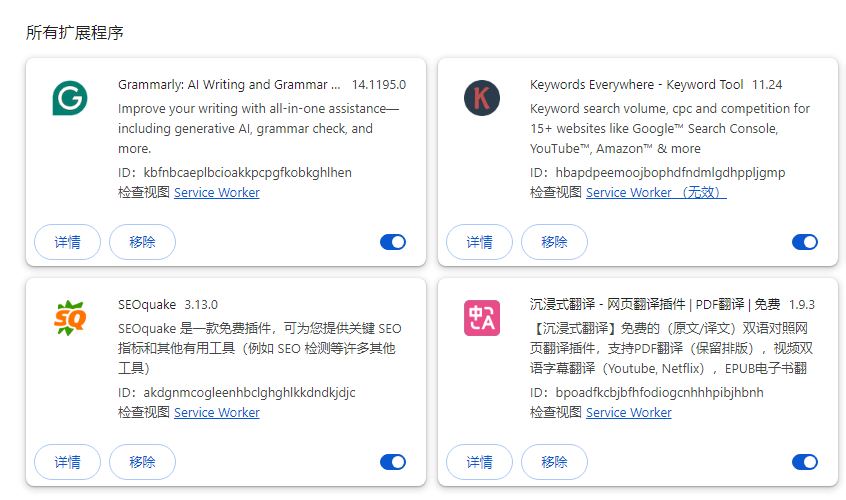
四、创建新用户配置文件
-关闭所有Chrome窗口,重新打开时使用`chrome://settings/people`。
-点击“添加新用户”,按提示创建新配置文件。
-以新用户身份登录,观察是否仍出现闪退现象。
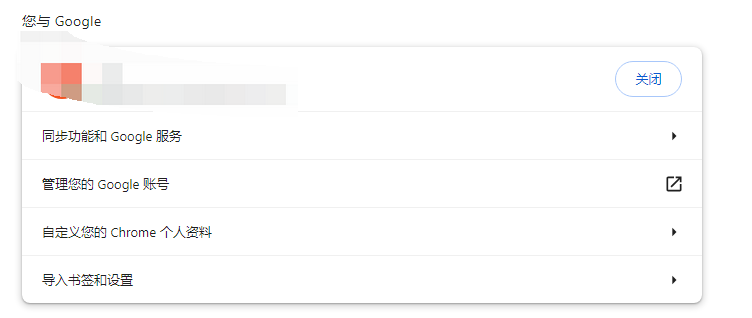
五、重新安装Chrome
-通过控制面板卸载Chrome。
-访问Chrome官方网站下载最新版本。
-安装新版本并检查是否问题得到解决。
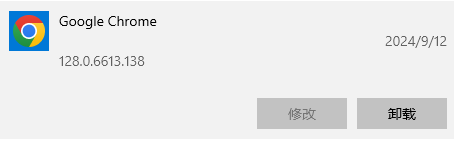
六、检查恶意软件
-使用可靠的安全软件全面扫描系统。
-清除任何检测到的恶意软件或病毒。
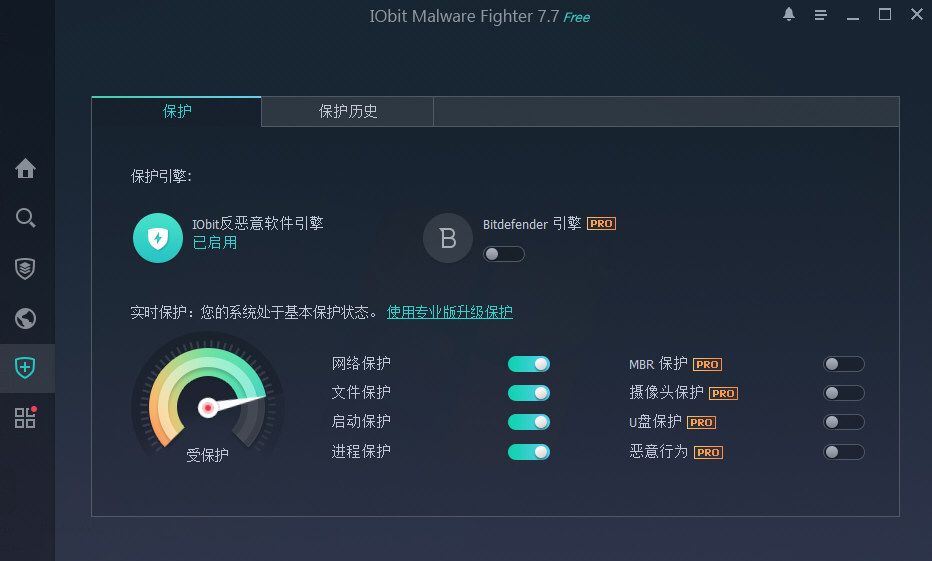
七、更新显卡驱动
-确认显卡驱动程序为最新版,或访问显卡制造商网站下载更新。
-安装更新后的驱动,重启计算机并重新尝试使用Chrome。
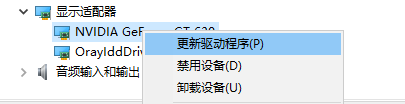
八、系统还原
-如果以上方法均无效,考虑使用系统还原功能回退至问题出现前的某个状态点。
以上就是本期分享的【在Windows上解决Chrome的闪退问题】全部内容,更多精彩资讯请期待下期分享。如果问题依旧存在,建议寻求专业技术支持或在Chrome帮助论坛上寻求帮助。
